win11系统怎么查看电脑运行时间
来源:www.laobaicai.net 发布时间:2022-05-31 13:15
最近有位win11系统用户在使用电脑的过程当中,想要查看电脑的运行时间,但是不知道怎么操作,为此非常苦恼,那么win11系统怎么查看电脑运行时间呢?今天老白菜u盘装系统为大家分享win11系统查看电脑运行时间的操作方法。
查看电脑运行时间操作方法:
1、打开运行(Win+R)窗口,输入 control 命令,按确定或回车,打开控制面板。如图所示:
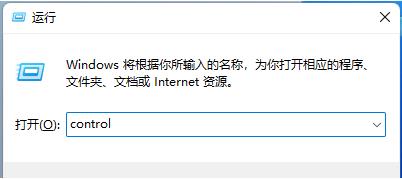
2、控制面板窗口,切换到类别查看方式,然后点击调整计算机的设置下的网络和 Internet。如图所示:
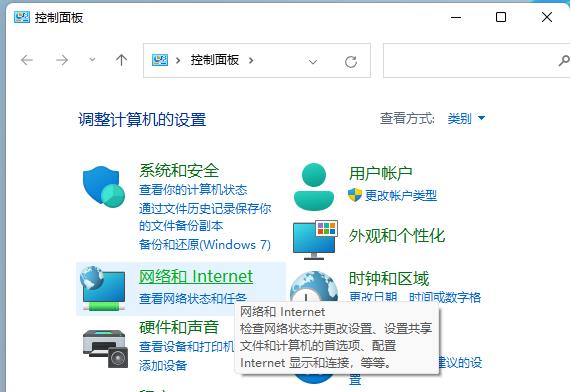
3、网络和 Internet窗口,点击网络和共享中心下的查看网络状态和任务。如图所示:
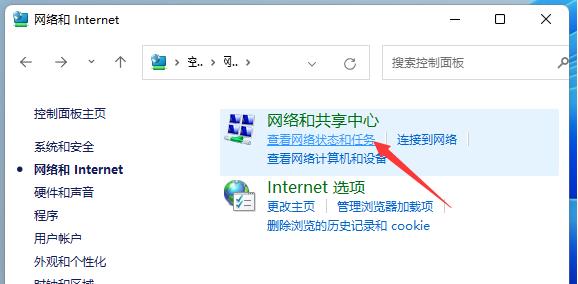
4、网络和共享中心窗口,左侧点击更改适配器设置。如图所示:
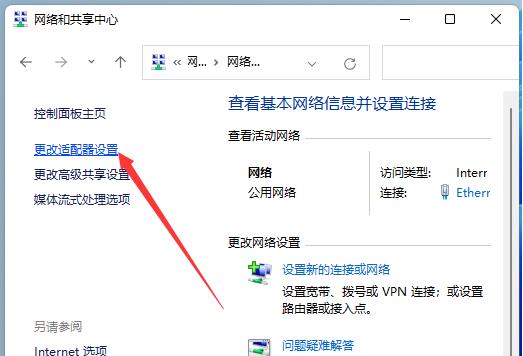
5、网络连接窗口,找到并右键点击本地网络,在打开的菜单项中,选择状态。如图所示:
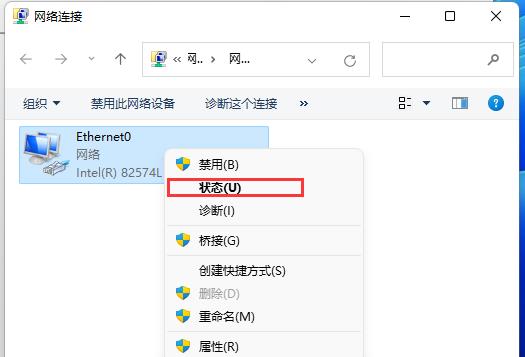
6、本地网络状态窗口,可以通过持续时间,推算出当前Win11电脑的正常运行时间,不过这种方法不太准确,因为这个信息,表示每次设备启动时重置的网络连接正常运行时间(只要您上次启动设备后没有重置网络连接,该方法就有效)。如图所示:
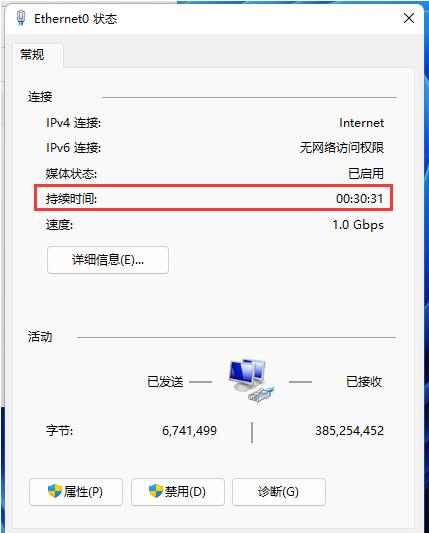
关于win11系统查看电脑运行时间的操作方法就为用户们详细分享到这里了,如果用户们使用电脑的时候想要查看电脑运行时间,可以参考以上方法步骤进行操作哦,希望本篇教程对大家有所帮助,更多精彩教程请关注老白菜官方网站。
推荐阅读
"老白菜u盘启动盘电脑重装得力助手"
- win11系统如何设置指纹解锁 2024-05-07
- win10系统玩dnf不能打字如何解决 2024-05-06
- win11系统提示程序阻止关机怎么办 2024-05-04
- win10系统共享文件没有权限访问如何解决 2024-05-02
win11系统如何关闭休眠按钮
- win10系统输入法不见了怎么解决 2024-04-30
- win10系统如何设置共享打印机 2024-04-29
- win10系统设置打不开如何解决 2024-04-29
- win11系统不能共享打印机怎么办 2024-04-27
老白菜下载
更多-
 老白菜怎样一键制作u盘启动盘
老白菜怎样一键制作u盘启动盘软件大小:358 MB
-
 老白菜超级u盘启动制作工具UEFI版7.3下载
老白菜超级u盘启动制作工具UEFI版7.3下载软件大小:490 MB
-
 老白菜一键u盘装ghost XP系统详细图文教程
老白菜一键u盘装ghost XP系统详细图文教程软件大小:358 MB
-
 老白菜装机工具在线安装工具下载
老白菜装机工具在线安装工具下载软件大小:3.03 MB










